苹果手机微信消息声音设置对于使用iPhone的微信用户来说,是一个常见的需求,每当我们收到新的微信消息时,手机会发出特定的提示音,提醒我们有新消息到来。有时候我们可能对默认的消息提示音感到厌倦,希望能够个性化设置。苹果iPhone的微信消息提示音在哪里修改呢?本文将为大家提供详细的操作指引,帮助大家实现自定义微信消息声音的设定。无论你是喜欢清脆的铃声,还是独特的音效,都可以通过简单的设置步骤来实现个性化的微信消息提示音。让我们一起来看看吧!
苹果iPhone微信消息提示音在哪里修改
方法如下:
1.打开手机上的设置,进入设置中心。
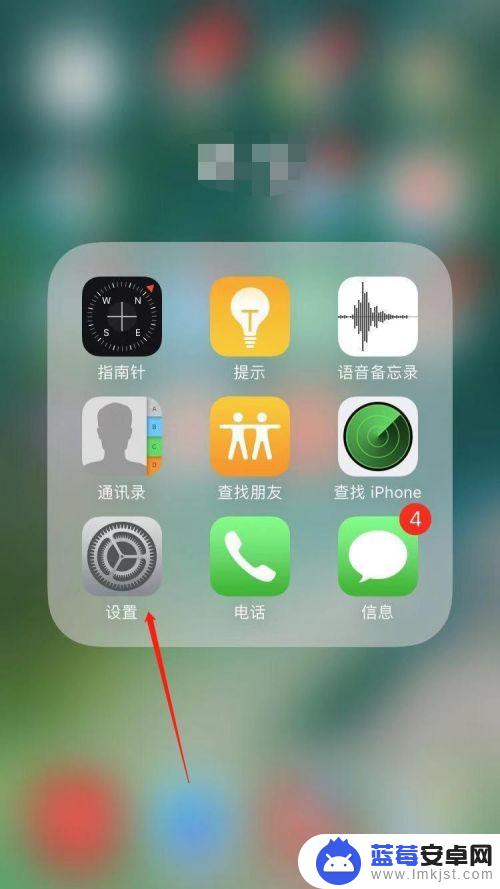
2.进入设置中心后,找到并点击“通知”。
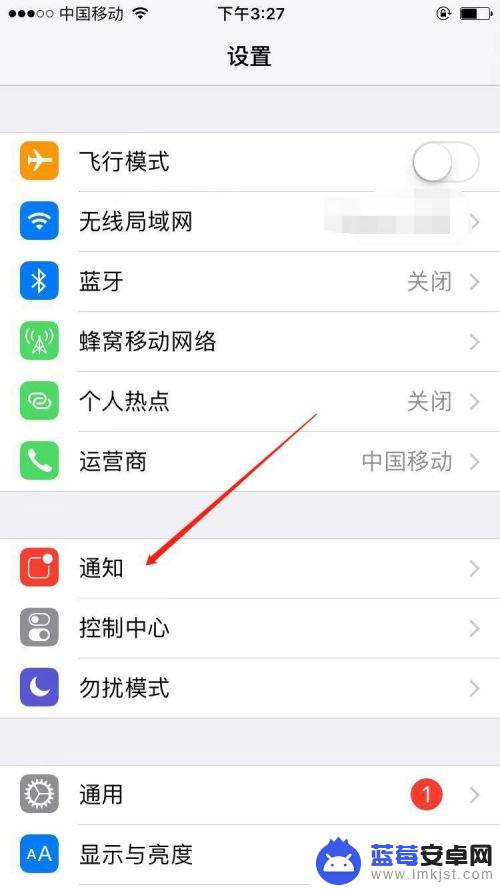
3.在通知页面下,找到并点击微信。
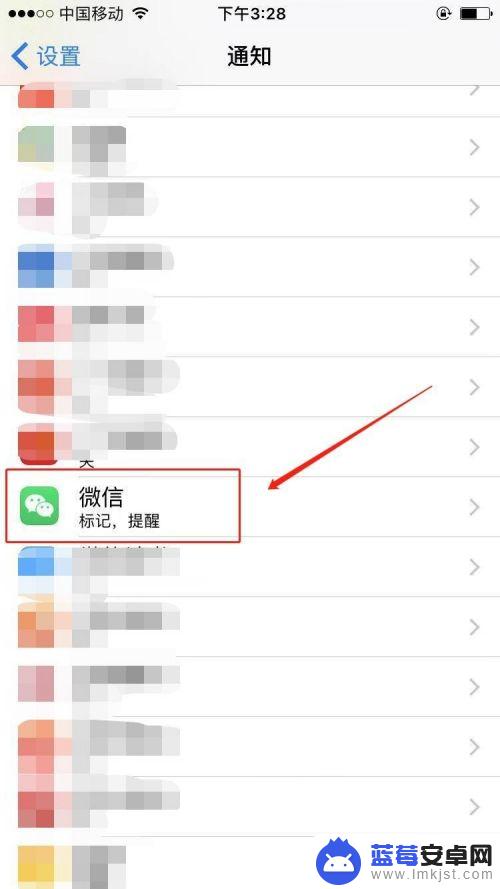
4.在通知的微信设置下,将声音旁边的按键打开。
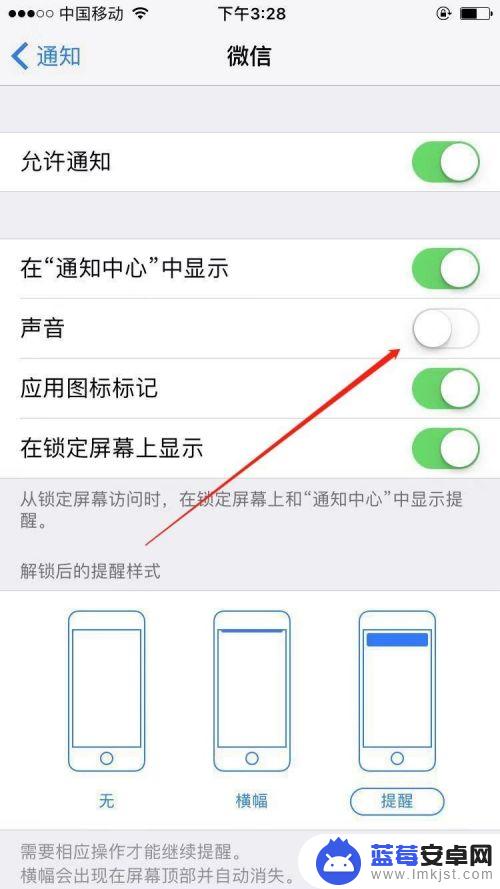
5.然后回到手机的设置页面,点击“声音与触感”。
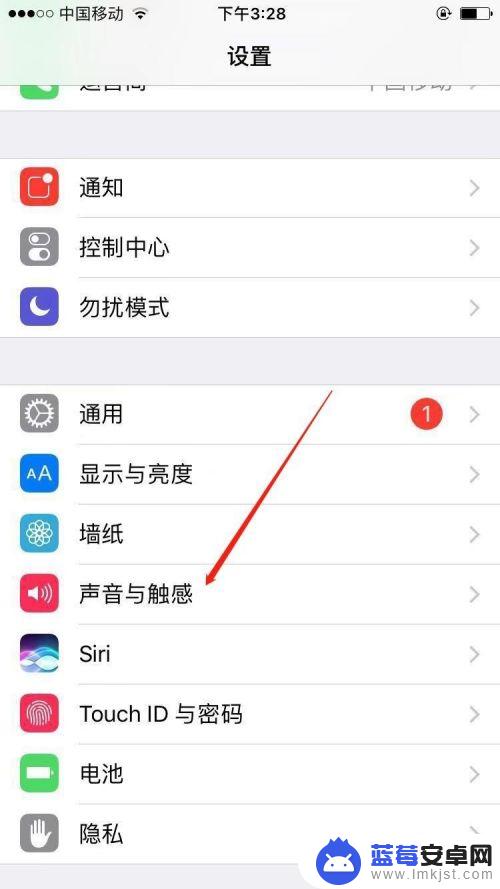
6.在声音与触感的设置页面中,找到并点击“收到新语音留言”。
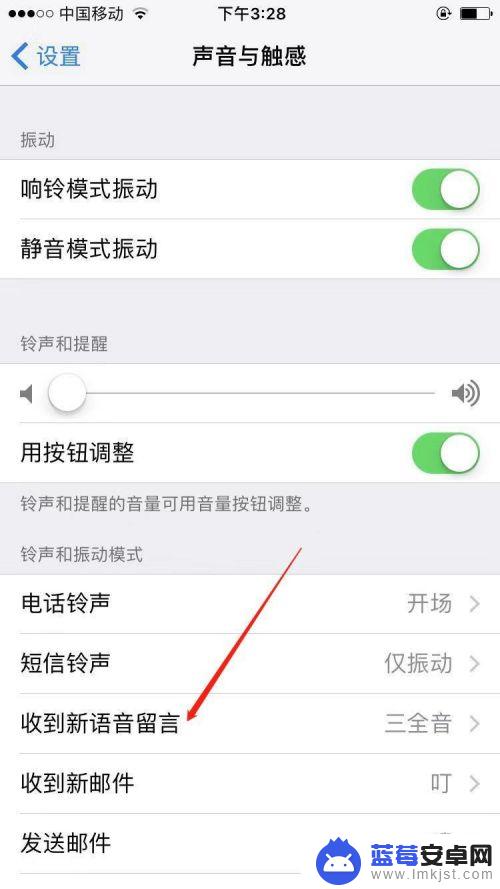
7.在跳转的声音选择页面中,选择我们想要更换的声音类型。
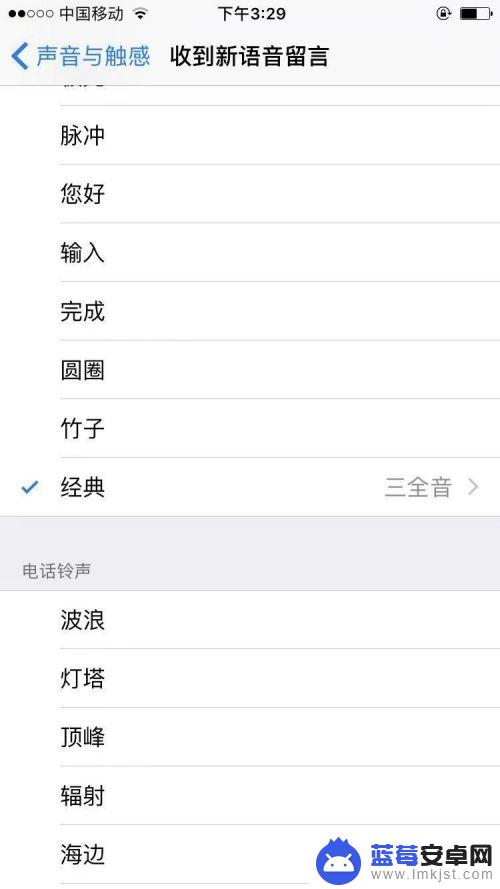
8.接着,打开微信。点击微信首页下方的“我”,进入个人中心页面。
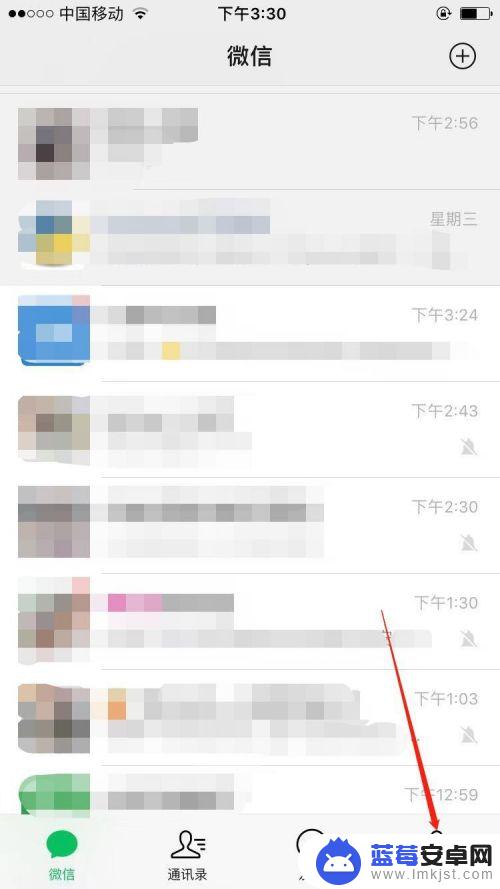
9.在个人中心页面,点击“设置”。
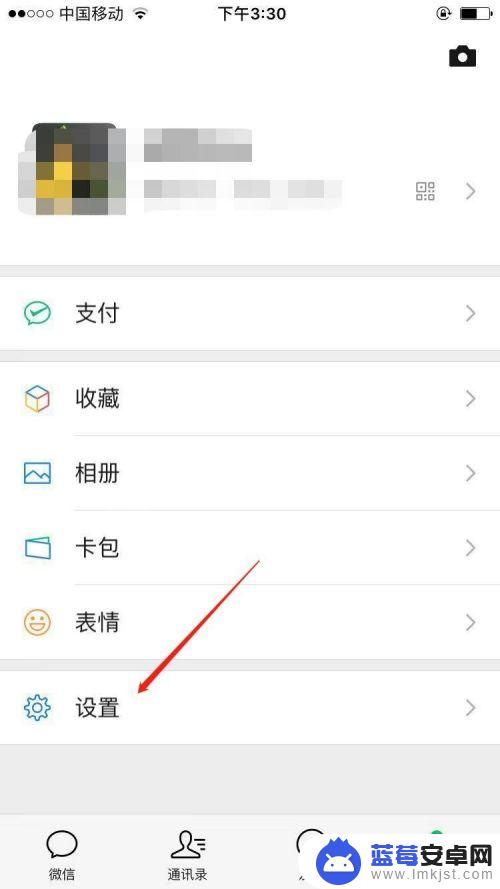
10.接着在设置页面中,点击“新消息通知”。
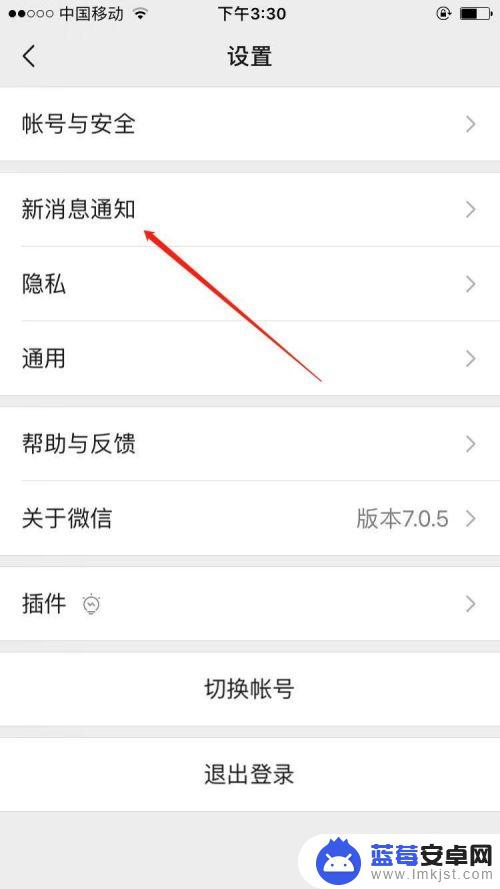
11.在新消息通知设置页面,打开声音旁边的按键。
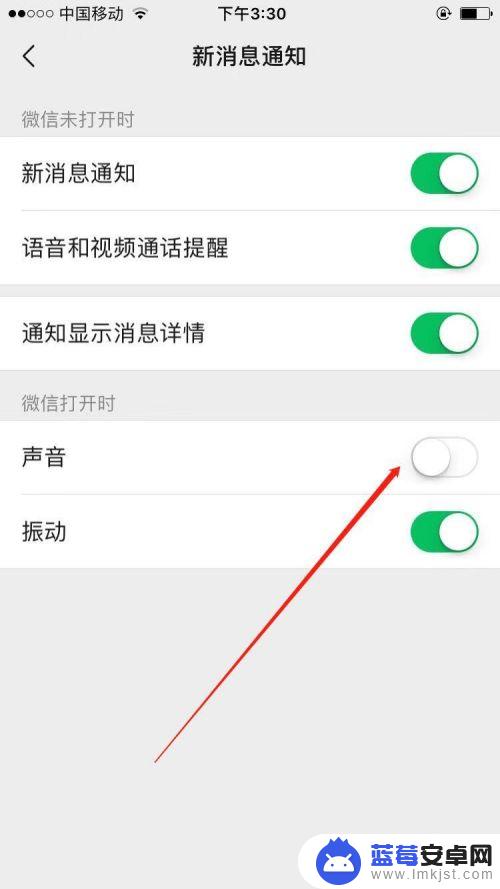
以上就是如何设置苹果手机微信消息提示音的全部内容,如果你遇到了同样的问题,可以参考小编的方法来进行处理,希望这篇文章能对大家有所帮助。












